ps鼠绘透明泡泡
5、用椭圆选框工具拉出下图所示的椭圆选区,羽化25个像素后按Delete删除,取消选区添加图层蒙版,用黑色画笔把右侧边缘涂抹一下,不透明度改为:60%,如下图。
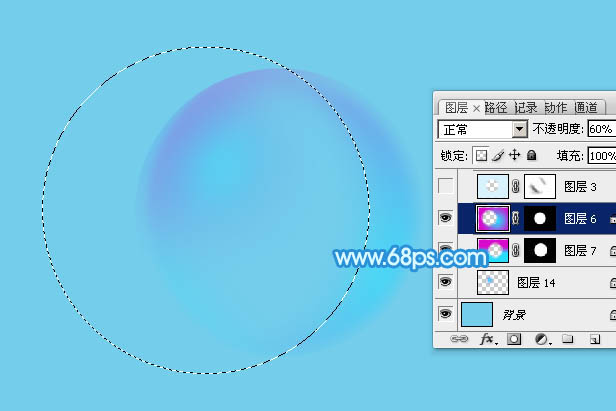
<图9>
6、新建一个图层填充淡蓝色:#D8F3FE,用椭圆选框工具拉出下图所示的选区,羽化10个像素后按Delete删除。

<图10>
7、新建一个图层,用钢笔勾出下图所示的选区,羽化15个像素后填充蓝色:#8DDFFC,不透明度改为:40%,如下图。

<图11>
8、新建一个图层,用钢笔勾出下图所示的选区,羽化6个像素后填充淡蓝色:#D8F3FE,取消选区后添加图层蒙版,用黑色画笔把边缘部分过渡涂出来。

<图12>
9、新建一个图层,用钢笔勾出左侧边缘高光选区,羽化3个像素后填充淡蓝色,边缘部分的过渡可以用蒙版控制,效果如图14。

<图13>

<图14>
10、同上的方法再制作一些高光线条,如下图。

<图15>
11、顶部同上制作一条高光区域,填充淡蓝色,适当控制好边缘过渡。

<图16>

<图17>
上一篇:PS图层样式高级运用之制作金钥匙
下一篇:ps鼠绘圣诞装饰球




























